Workflow de Atendimentos - Painel do Gestor
O Workflow é conhecido como o coração do sistema no CV. Ele é um termo em inglês que significa “fluxo de trabalho”, ou seja, o modo como os processos são realizados na sua empresa de forma que facilite e traga mais eficiência para sua maneira de trabalhar, sendo uma série de etapas a serem seguidas e concluídas sequencialmente ou não.
No Workflow de Atendimentos, é possível aplicar Ações, Permissões, Pré-requisitos e Flags, as quais o auxiliam no gerenciamento e na automação dos processos de atendimentos.
Confira neste artigo:
- Ações do Workflow de Atendimentos
- Pré-requisitos do Workflow de Atendimentos
- Flags Workflow de Atendimentos
- Permissões Workflow de Atendimentos
Ações do Workflow de Atendimentos
Uma das automações dos workflows são as Ações, que ocorrem na transição de uma situação do workflow para a outra. Dessa forma, você poderá configurar uma ação automática que será realizada quando a simulação passar da situação “A” para a situação “B”.
É possível, por exemplo, adicionar uma ação entre a situação “Mensagem Cliente” e “Atendimento” (que estão ligadas). Para adicionar uma ação, basta clicar duas vezes no círculo laranja para abrir o quadro “Editando de Mensagem Cliente para Atendimento”.
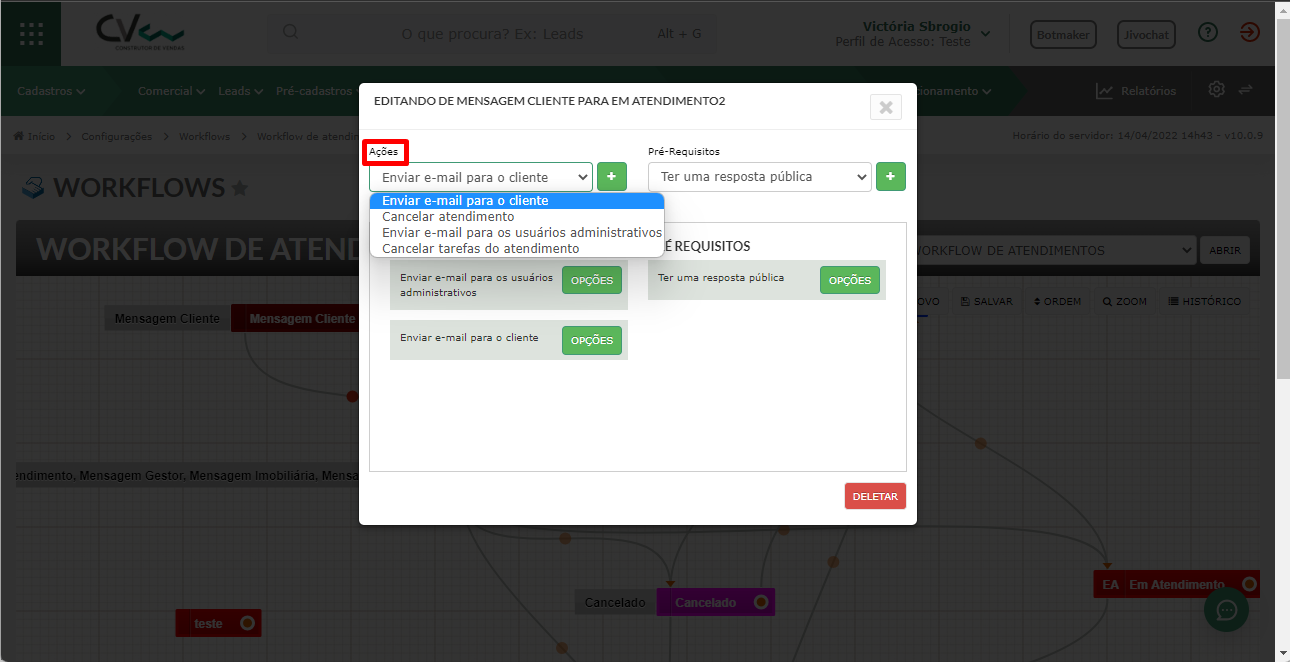
No quadro de edições, você encontrará as seguintes “Ações”:
- Enviar e-mail para o cliente: enviará um e-mail para o cliente quando mudar de situação;
- Cancelar atendimento: irá cancelar o atendimento quando mudar de situação;
- Enviar e-mail para os usuários administrativos: irá enviar um e-mail para os usuários administrativos quando mudar de situação;
- Cancelar tarefas do atendimento: irá cancelar as tarefas do atendimento quando mudar de situação.
Pré-requisitos do Workflow de Atendimentos
Os Pré-requisitos são configurados na mesma caixa que as Ações. E assim como as Ações, podemos definir os pré-requisitos na situação de workflow que desejamos.
Eles fazem com que uma situação só passe para outra quando esse pré-requisito for cumprido. Por exemplo, se adicionarmos o pré-requisito “Ter uma resposta pública” entre “Mensagem Cliente” e “Atendimento”, isso quer dizer a situação “Mensagem Cliente” só passará para “Atendimento” se tiver uma resposta pública.
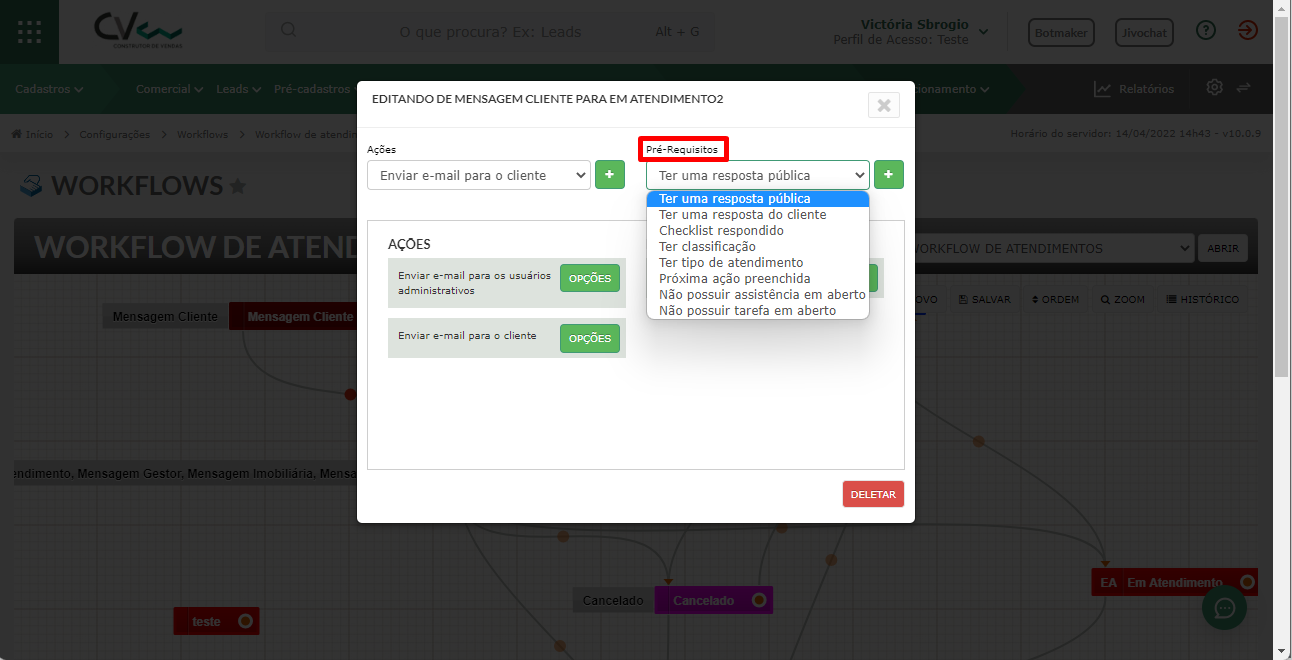
Pré-requisitos:
- Ter uma resposta pública: precisa ter uma reposta pública para passar de situação;
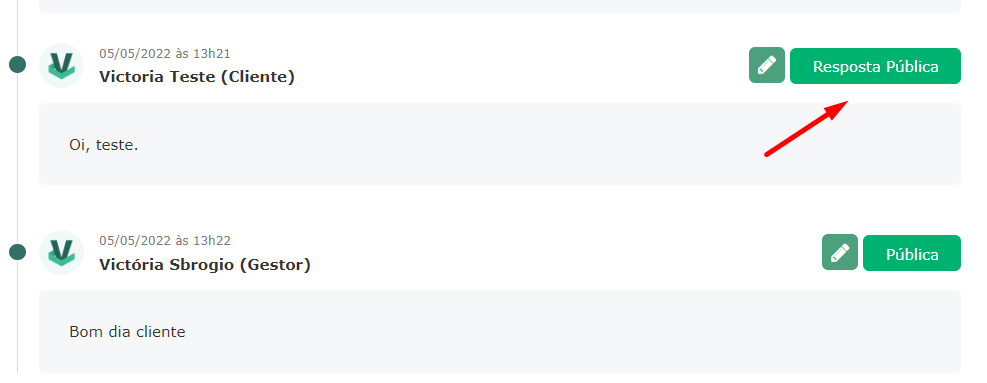
- Ter uma resposta do cliente: precisa ter uma reposta do cliente para passar de situação;
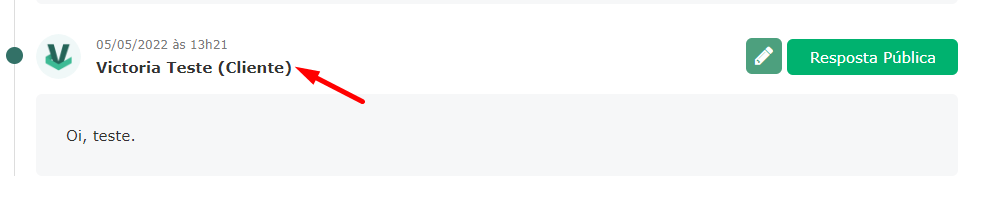
- Ter classificação: precisa ter classificação no atendimento para passar de situação;
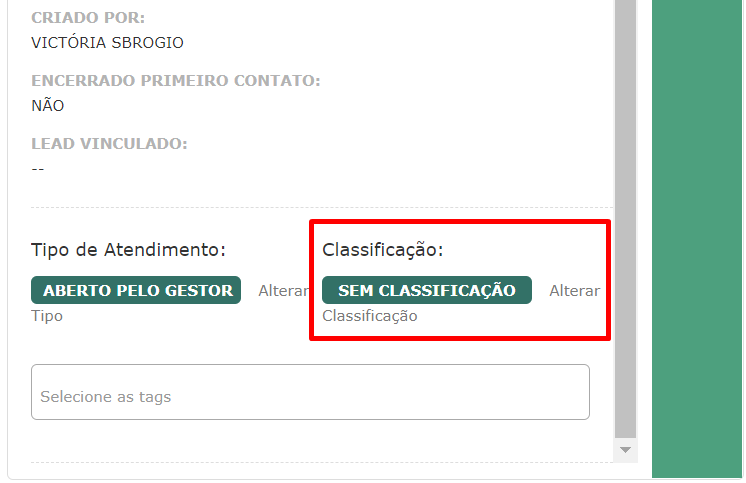
- Ter tipo de atendimento: precisa ter o tipo de atendimento selecionado para passar de situação;
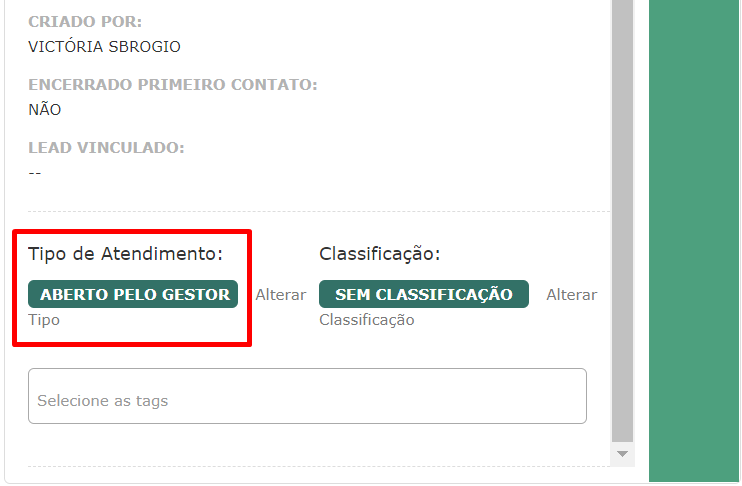
- Próxima ação preenchida: precisa ter a próxima ação preenchida para passar de situação;
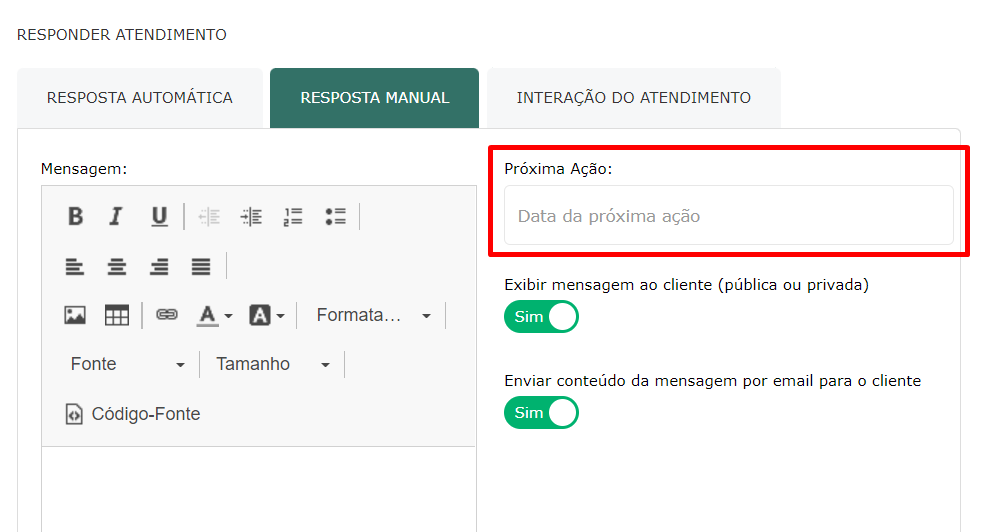
- Não possuir assistência em aberto: não pode ter assistência aberta para passar de situação;

- Não possuir tarefa em aberto: não pode ter tarefa em aberto para passar de situação.
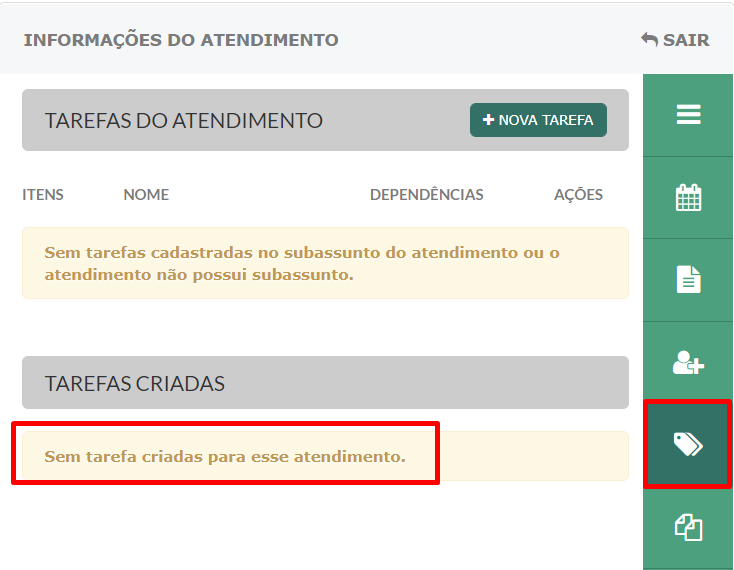
Flags do Workflow de Atendimentos
As Flags são ferramentas de gerenciamento e de automação. Atualmente, existem 8 Flags disponíveis no Workflow de Atendimentos. Cada uma delas poderá ser utilizada ou não, de acordo com o modelo de negócio seguido por cada incorporadora.
Porém, existem 3 Flags que são obrigatórias, pois sem elas o CV não funcionará corretamente. São elas: “Início”, “Fim” e “Cancelado”.
Para conhecer as flags do Workflow de Atendimentos, clique aqui.
Permissões do Workflow de Atendimentos
As Permissões do workflow são campos em checkbox que vão delimitar o que os usuários poderão modificar ou executar na esteira.
No Workflow de Atendimentos as permissões são apenas para os usuários gestores e uma permissão é para geral.
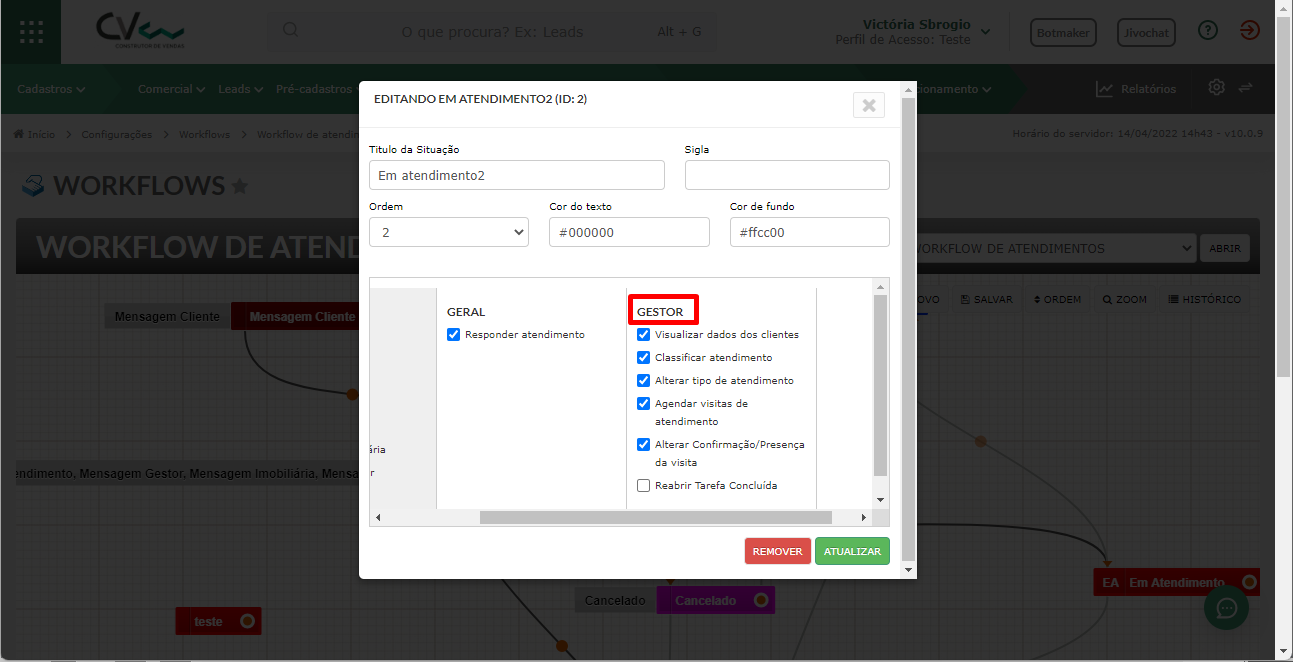
Permissões:
- Responder atendimento (Geral): permissão para todos responderem atendimentos.
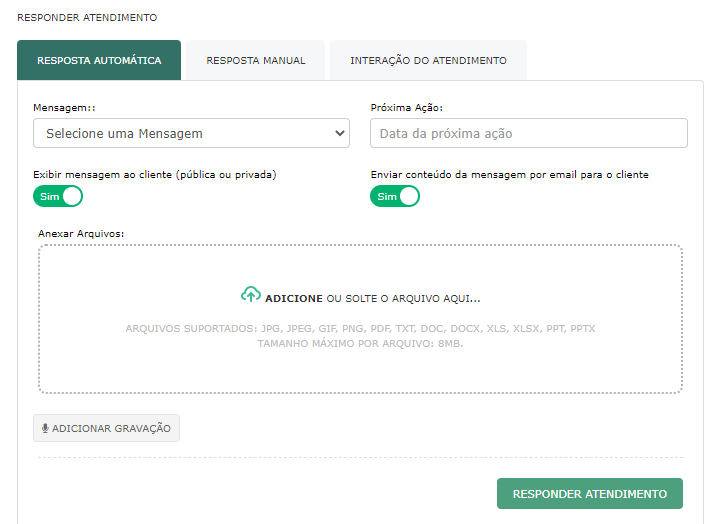
- Visualizar dados dos clientes: permissão para o usuário visualizar os dados dos clientes no atendimento.
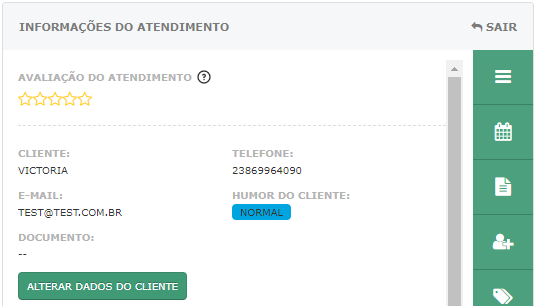
- Classificar atendimento: permissão para o usuário classificar o atendimento.
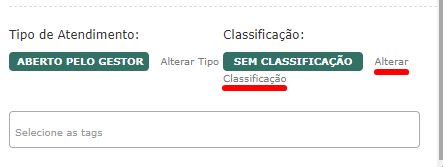
- Alterar tipo de atendimento: permissão para o usuário alterar o tipo de atendimento.
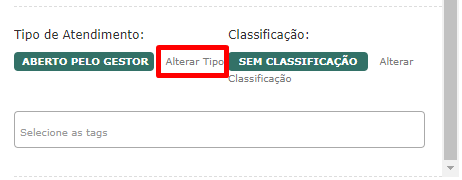
- Agendar visitas de atendimento: permissão para o usuário agendar visitas de atendimento.
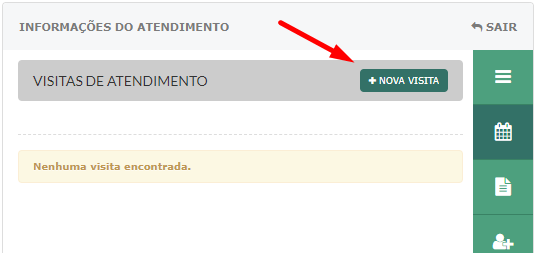
- Alterar Confirmação/Presença da visita: permissão para o usuário alterar a confirmação/presença da visita.
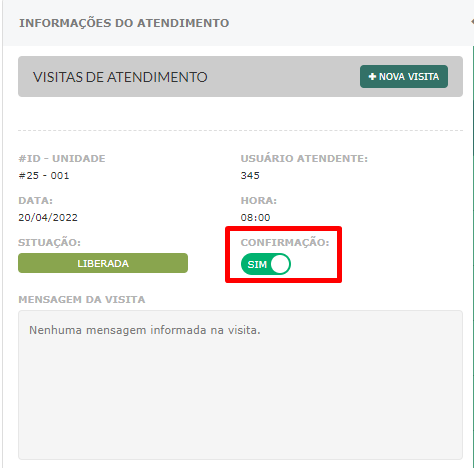
- Reabrir Tarefa Concluída: permissão para o usuário reabrir tarefa que já foi concluída.
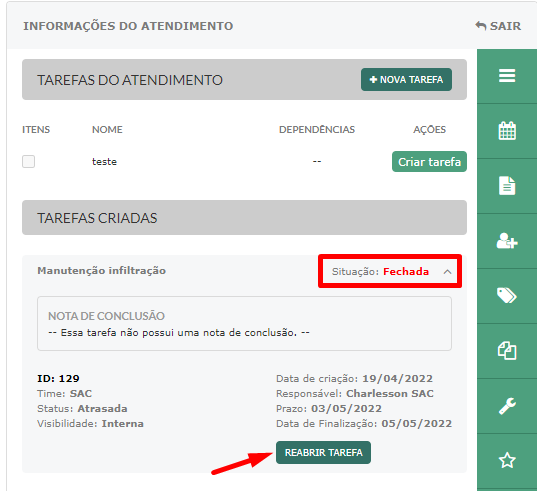
BOAS VENDAS!
Este artigo foi útil?
Que bom!
Obrigado pelo seu feedback
Desculpe! Não conseguimos ajudar você
Obrigado pelo seu feedback
Feedback enviado
Agradecemos seu esforço e tentaremos corrigir o artigo